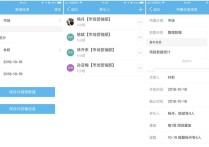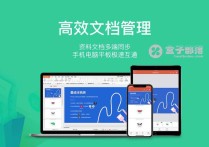excel表格怎么求百分比
在Excel中求百分比通常有两种常见的情况:一种是将一个数值转化为百分比,另一种是计算两个数值之间的百分比增长或减少。下面我将分别介绍这两种情况的操作步骤。
1. 将数值转化为百分比:
假设您有一个数值,想要将其表示为百分比形式。以下是操作步骤:
-
选中您要转化为百分比的单元格。
-
在Excel的Ribbon(功能区)上,找到"开始"选项卡。
-
在"开始"选项卡中,可以看到一个"百分比"按钮,通常位于"数值"组中。点击这个按钮。
-
这将弹出一个对话框,您可以选择要显示的百分比格式。一般情况下,您可以选择"0%",这将把数值转化为百分比并保留两位小数。
-
点击"确定"按钮,所选单元格中的数值将以百分比形式显示。
2. 计算两个数值之间的百分比增长或减少:
如果您有两个数值,想要计算它们之间的百分比增长或减少,可以按照以下步骤进行:
-
创建一个用于显示百分比结果的单元格,假设它在单元格C1。
-
在单元格A1输入初始数值,例如100,在单元格B1输入最终数值,例如120。
-
在单元格C1中输入以下公式:
=(B1-A1)/A1这个公式将计算两个数值之间的增长或减少的百分比。
-
将C1单元格格式化为百分比格式,方法如上述步骤中所示。
现在,C1单元格中将显示初始数值到最终数值的百分比增长或减少。
请注意,Excel还提供了其他一些函数和工具,可用于更复杂的百分比计算,具体取决于您的需求。这些包括百分比差异、百分比比较等函数。您可以根据具体情况选择适合您需求的方法。希望这些说明对您有所帮助!